Adicione estradas em seu mapa e crie um estilo composto para combinar dois estilos de linha para formar um estilo de estrada realista. O estilo composto é exibido quando aplicar o zoom em um determinado intervalo de escala em seu mapa. Uma estilo mais simples é exibido quando diminuir o zoom.
Tutorial em vídeo
|
|
Se estiver conectado à Internet, reproduza o vídeo para ver como adicionar estradas e criar um estilo composto para elas. Também é possível clicar em "Deixe-me tentar" para tentar por si mesmo. As etapas para este procedimento estão listadas abaixo do vídeo. |
Para adicionar estradas a seu mapa
- Se ainda não o fez, copie os arquivos de amostra do tutorial para sua unidade de disco local.
- Abra o mapa terminado da lição anterior.
- Clique em

 Abrir
Abrir Desenho.
Desenho. - Localize o build_map1.dwg.
- Selecione o mapa, e clique em Abrir.
- Clique em
- No painel Tarefas, alterne para o Gerenciador de exibição.
- Arraste e solte as estradas no Gerenciador de exibição.
- Utilize o Windows Explorer para navegar para a pasta onde você copiou a arquivos de amostra.
- Redimensione a janela do AutoCAD Map 3D toolset e a janela da pasta de dados de amostra para poder ver ambas ao mesmo tempo.
- Arraste e solte o arquivo Roads.shp para a área do mapa.
- No Gerenciador de exibição, selecione a camada Estradas e clique em Estilo. Nota: Se o Editor de estilo estiver encaixado, mova o cursor sobre ele para exibi-lo. Ele deve estar encaixado no lado esquerdo da janela do aplicativo.
- No Editor de estilo, clique no campo Estilo.
- Na caixa de diálogo Estilo de linha, clique em Adicionar símbolo.
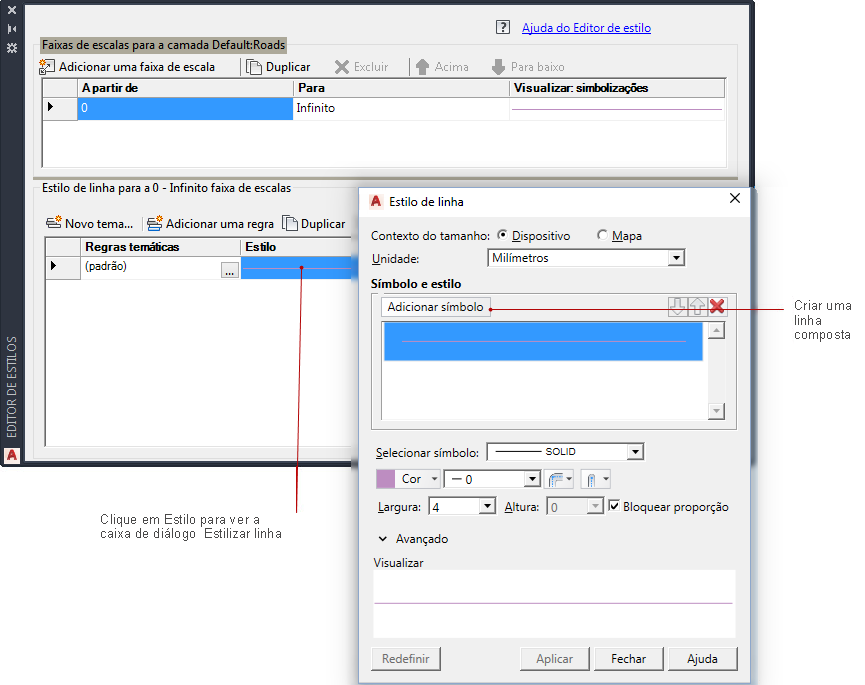
Use Adicionar símbolo para combinar os estilos de linha.
- Faça o seguinte:
- Altere a Unidade para milímetros.
- Altere a espessura da linha para 2.
- Altere a Cor para preto, se ele já não estiver em preto).
Esta é a linha inferior do estilo composto.
- Crie a segunda parte do estilo de linha.
- Selecione a linha superior na área Símbolo e estilo.
- Para Selecionar símbolo, selecione um padrão de linha tracejada.
- Deixe a cor de linha definida para amarela (ou altere-a para amarelo se estiver com uma cor diferente)
Observe que a visualização agora exibe uma linha escura com uma linha amarela tracejada dentro dela.
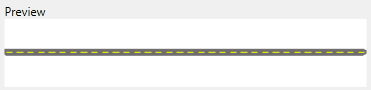
Uma linha composta para estradas
- Clique em Aplicar e, a seguir, clique em Fechar.
Agora defina as faixas de escala e atribua estilos para elas. Cada faixa de escala representa os níveis de zoom no qual o estilo é exibido. Quando o zoom é aproximado entre os níveis de uma faixa, o estilo para aquela faixa é exibido.
- Na área Faixas de escala no topo da Editor de estilos, clique na palavra “Infinito” e insira 30000 para substituí-la.
O estilo composto criado aparece para esta faixa.
- Defina outra faixa de escala e especifique um estilo de linha sólida para ela.
Quando o nível de zoom estiver dentro desta faixa, as estradas são exibidas como linhas sólidas.
- Clique em Adicionar uma faixa de escala.
- Defina a faixa para ir de 30000 para 50000.
- Clique no campo Estilo na parte inferior do Editor de estilos.
- Exclua o estilo superior (a linha amarela tracejada).
- Defina a espessura da linha para a linha restante (preta) para 1.
- Clique em Aplicar e, a seguir, clique em Fechar.
- Defina outra faixa de escala, de modo que nenhum estilo seja aplicado para as estradas quando você afastar o zoom para uma vista distante.
- Clique em Adicionar uma faixa de escala novamente.
- Defina a nova faixa para ir de 50000 até o infinito.
- Clique no campo Estilo na parte inferior do Editor de estilos.
- Altere a cor da linha para Nenhuma cor.
- Clique em Aplicar e, a seguir, clique em Fechar.
O estilo para esta faixa de escala agora está em branco. Quando aplicar o zoom para uma vista distante, não será possível ver as estradas.
- Feche o Editor de estilo e salve o arquivo.
Para prosseguir neste tutorial, vá ao Exercício 2: Visualizar estilos em diferentes níveis de zoom.